
 3、执行:滤镜 > 液化,适当修正五官。
3、执行:滤镜 > 液化,适当修正五官。 4、按Ctrl + M 调整曲线,适当调亮一点。
4、按Ctrl + M 调整曲线,适当调亮一点。 5、复制背景副本,关闭背景副本2,在背景副本,用透明度为:60%,流量为60%左右画笔涂抹皮肤,画笔颜色为:#dbc1af。
5、复制背景副本,关闭背景副本2,在背景副本,用透明度为:60%,流量为60%左右画笔涂抹皮肤,画笔颜色为:#dbc1af。 6、副本2加上蒙版,用透明度为20%的黑色画笔慢慢擦出五官。
6、副本2加上蒙版,用透明度为20%的黑色画笔慢慢擦出五官。 7、用套索工具选区嘴唇部分,按Ctrl + Alt + D 羽化30个像素后按Ctrl + B 调整色彩平衡,调出自己喜欢的唇色。
7、用套索工具选区嘴唇部分,按Ctrl + Alt + D 羽化30个像素后按Ctrl + B 调整色彩平衡,调出自己喜欢的唇色。 8、新建一个图层,用吸管工具吸取下图圆圈旁边的肤色,画笔透明度为20%左右,硬度为:0,然后慢慢涂抹。
8、新建一个图层,用吸管工具吸取下图圆圈旁边的肤色,画笔透明度为20%左右,硬度为:0,然后慢慢涂抹。 9、合并图层,使用加深,减淡工具,曝光度为10%左右,慢慢对脸部高光,阴影的细节进行涂抹。
9、合并图层,使用加深,减淡工具,曝光度为10%左右,慢慢对脸部高光,阴影的细节进行涂抹。 10、新建一个图层,用画笔在人物脸部加上腮红,执行:滤镜 > 模糊 > 高斯模糊,数值为90左右。
10、新建一个图层,用画笔在人物脸部加上腮红,执行:滤镜 > 模糊 > 高斯模糊,数值为90左右。 11、用钢笔工具给美女嘴上加上高光,勾出鼻子线条。
11、用钢笔工具给美女嘴上加上高光,勾出鼻子线条。 12、眼睛部分的处理:
12、眼睛部分的处理: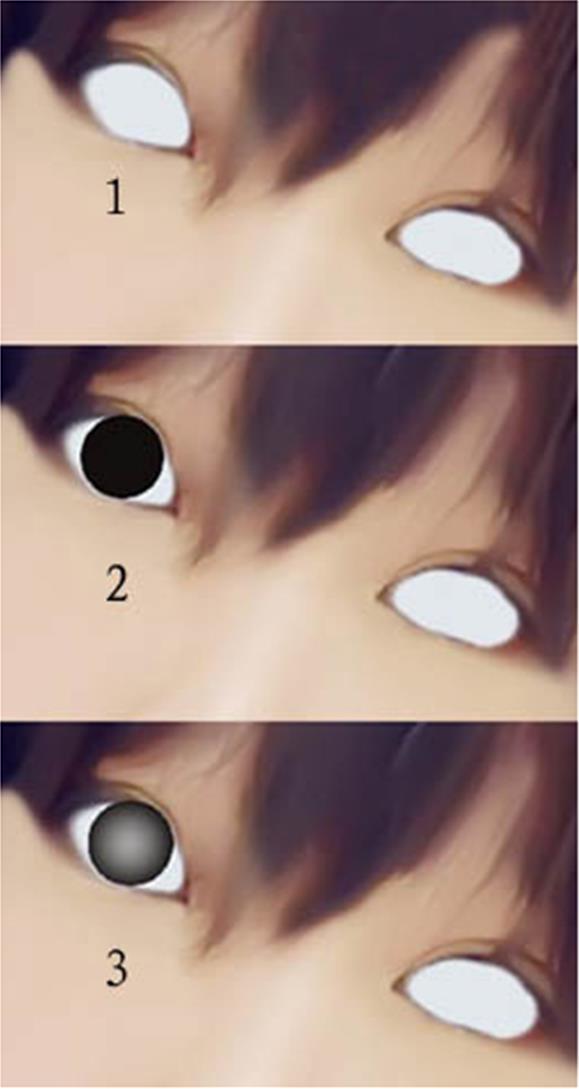
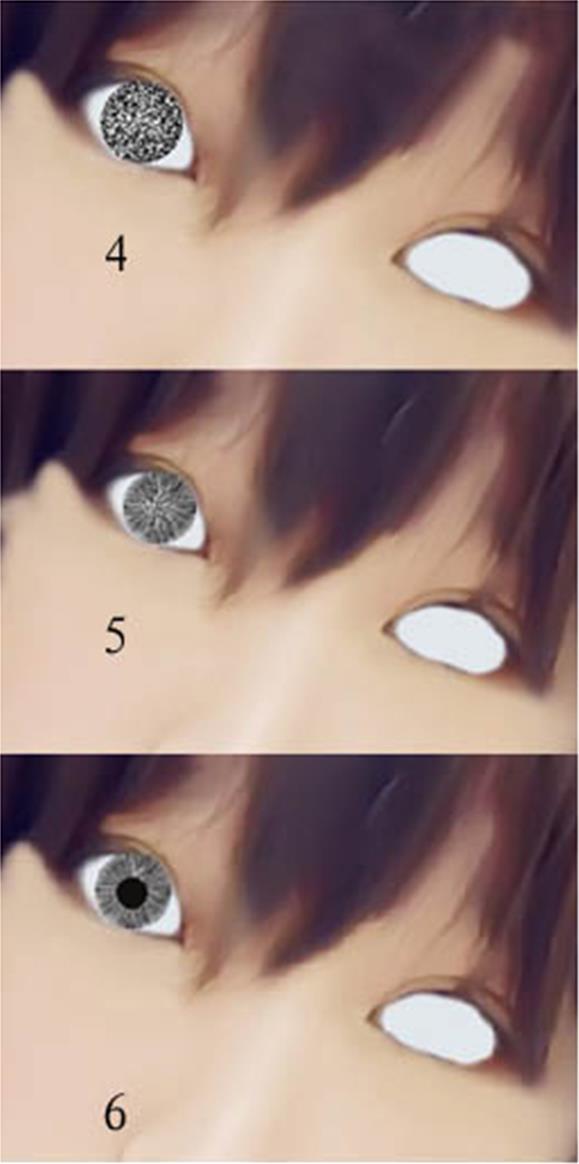 步骤阅读
步骤阅读



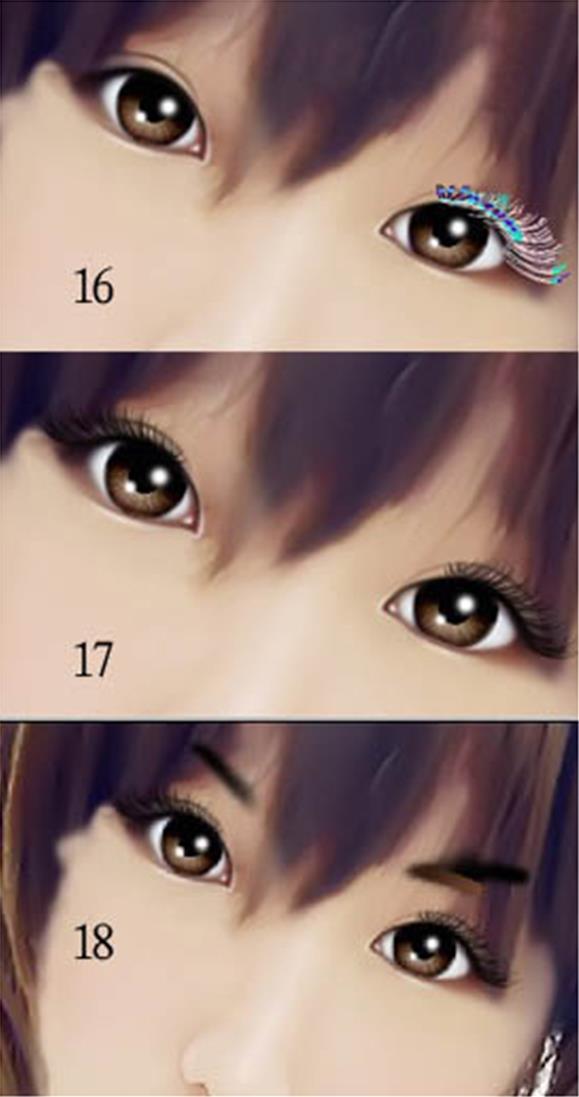
 14、选择涂抹工具,涂抹头发走向,再适当高斯模糊。
14、选择涂抹工具,涂抹头发走向,再适当高斯模糊。  15、用钢笔工具大致画出头发走向,用5像素的画面描边路径,勾选模拟压力。
15、用钢笔工具大致画出头发走向,用5像素的画面描边路径,勾选模拟压力。  16、复制路径,用1像素的画面描边路径。
16、复制路径,用1像素的画面描边路径。 17、用色相/饱和度调成自己喜欢的发色,然后用液化滤镜美化一下鼻子和嘴。
17、用色相/饱和度调成自己喜欢的发色,然后用液化滤镜美化一下鼻子和嘴。 18、衣服部分的处理,简单的描边再添加杂色。最后更换背景,再补充高光,适当锐化。
18、衣服部分的处理,简单的描边再添加杂色。最后更换背景,再补充高光,适当锐化。  19、最后调整一下整体颜色,完成最终效果。
19、最后调整一下整体颜色,完成最终效果。 END
END